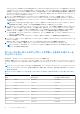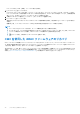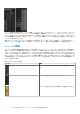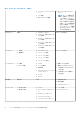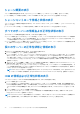Users Guide
Table Of Contents
- Dell EMC PowerEdge VRTX向けDell Chassis Management Controllerバージョン3.0 ユーザーズ ガイド
- 目次
- 概要
- CMC のインストールと設定
- 作業を開始する前に
- CMC ハードウェアの取り付け
- 管理ステーションへのリモートアクセスソフトウェアのインストール
- ウェブブラウザの設定
- CMC への初期アクセスのセットアップ
- CMC にアクセスするためのインタフェースおよびプロトコル
- CMC ファームウェアのダウンロードとアップデート
- シャーシの物理的な場所とシャーシ名の設定
- CMC の日付と時刻の設定
- シャーシ上のコンポーネントを識別するための LED の設定
- CMC プロパティの設定
- CMC ウェブインタフェースを使用した iDRAC 起動方法の設定
- RACADM を使用した iDRAC 起動方法の設定
- CMC ウェブインタフェースを使用したログインロックアウトポリシー属性の設定
- RACADM を使用したログインロックアウトポリシー属性の設定
- 冗長 CMC 環境について
- 前面パネルの設定
- CMC へのログイン
- ファームウェアのアップデート
- CMC ファームウェアのダウンロード
- 現在インストールされているファームウェアのバージョンの表示
- CMC ファームウェアのアップデート
- シャーシインフラストラクチャファームウェアのアップデート
- サーバー iDRAC ファームウェアのアップデート
- サーバーコンポーネントファームウェアのアップデート
- ファームウェアインベントリの表示
- CMC ウェブインタフェースを使用したシャーシインベントリレポートの保存
- CMC ウェブインタフェースを使用したネットワーク共有の設定
- Lifecycle Controller のジョブ操作
- サーバーコンポーネントファームウェアのロールバック
- サーバーコンポーネントファームウェアのアップデート
- スケジュールされたサーバーコンポーネントファームウェアジョブの削除
- CMC Webインターフェイスを使用したストレージ コンポーネントのアップデート
- CMC を使用した iDRAC ファームウェアのリカバリ
- シャーシ情報の表示とシャーシとコンポーネントの正常性状態の監視
- CMC の設定
- サーバーの設定
- スロット名の設定
- iDRAC ネットワークの設定
- iDRAC 仮想 LAN タグの設定
- 最初の起動デバイスの設定
- サーバー FlexAddress の設定
- リモートファイル共有の設定
- サーバー設定複製を使用したプロファイル設定の実行
- サーバープロファイルページへのアクセス
- プロファイルの追加または保存
- プロファイルの適用
- プロファイルのインポート
- プロファイルのエクスポート
- プロファイルの編集
- プロファイルの削除
- プロファイル設定の表示
- 保存プロファイル設定の表示
- プロファイルログの表示
- 完了状態とトラブルシューティング
- プロファイルの Quick Deploy
- サーバープロファイルのスロットへの割り当て
- 起動 ID プロファイル
- 起動 ID プロファイルの保存
- 起動 ID プロファイルの適用
- 起動 ID プロファイルのクリア
- 保存起動 ID プロファイルの表示
- 起動 ID プロファイルのインポート
- 起動 ID プロファイルのエクスポート
- 起動 ID プロファイルの削除
- 仮想 MAC アドレスプールの管理
- MAC プールの作成
- MAC アドレスの追加
- MAC アドレスの削除
- MAC アドレスの非アクティブ化
- シングルサインオンを使った iDRAC の起動
- リモートコンソールの起動
- アラートを送信するための CMC の設定
- ユーザーアカウントと権限の設定
- ユーザーのタイプ
- ルートユーザー管理者アカウント設定の変更
- ローカルユーザーの設定
- Active Directory ユーザーの設定
- サポートされている Active Directory の認証機構
- 標準スキーマ Active Directory の概要
- 標準スキーマ Active Directory の設定
- 拡張スキーマ Active Directory 概要
- 拡張スキーマ Active Directory の設定
- 汎用 LDAP ユーザーの設定
- シングルサインオンまたはスマートカードログイン用 CMC の設定
- CMC にコマンドラインコンソールの使用を設定する方法
- FlexAdress および FlexAddress Plus の使用
- ファブリックの管理
- 電力の管理と監視
- シャーシストレージの管理
- ストレージコンポーネントの状態の表示
- ストレージトポロジの表示
- CMC ウェブインタフェースを使用した SPERC のフォールトトレランストラブルシューティング情報の表示
- CMC Webインターフェイスを使用したスロットへの仮想アダプターの割り当て
- ストレージコントローラでのフォールトトレランス
- セキュリティキーの不一致
- CMC ウェブインタフェースを使用したコントローラプロパティの表示
- RACADM を使用したコントローラプロパティの表示
- ストレージコントローラの設定
- 共有 PERC コントローラ
- CMC ウェブインタフェースを使用した RAID コントローラの有効化または無効化
- RACADM を使用して RAID コントローラの有効または無効にする
- RACADM を使用した外付け RAID コントローラのフォールトトレランスを有効または無効にする
- CMC ウェブインタフェースを使用した物理ディスクプロパティの表示
- RACADM を使用した物理ディスクドライブプロパティの表示
- 物理ディスクと仮想ディスクの識別
- CMC Webインターフェイスを使用したグローバル ホット スペアの割り当て
- RACADM を使用したグローバルホットスペアの割り当て
- 物理ディスクの回復
- CMC ウェブインタフェースを使用した仮想ディスクプロパティの表示
- RACADM を使用した仮想ディスクプロパティの表示
- CMC Webインターフェイスを使用した仮想ディスクの作成
- 暗号化キーの管理
- 仮想ディスクの暗号化
- 外部設定のロック解除
- 暗号消去
- 仮想ディスクへの仮想アダプタアクセスポリシーの適用
- CMC ウェブインタフェースを使用した仮想ディスクプロパティの変更
- エンクロージャ管理モジュール
- CMC ウェブインタフェースを使用したエンクロージャプロパティの表示
- PCIe スロットの管理
- トラブルシューティングとリカバリ
- LCD パネルインタフェースの使用
- よくあるお問い合わせ(FAQ)
6. 次のオプションのいずれかを選択します。
● [今すぐ再起動] - ただちに再起動します。ファームウェアのアップデートは直ちに適用されます
● [次回の再起動時] - サーバーの再起動は後で手動で行います。ファームウェアのアップデートは、次回の再起動時に適用
されます。
メモ: この手順は、Lifecycle Controller および 32 ビット診断のファームウェアアップデートでは無効となります。これらの
デバイスでは、サーバーの再起動は必要ありません。
7. [アップデート] をクリックします。選択されたコンポーネントまたはデバイスのファームウェアバージョンがアップデートさ
れます。
ネットワーク共有を使用したサーバーコンポーネントのシングルクリッ
クアップデート
Dell Repository Manager と Dell PowerEdge VRTX のモジュラー型シャーシ統合を使用したネットワーク共有からのサーバーまたは
サーバーコンポーネントのアップデートでは、カスタマイズされたバンドルファームウェアの使用によってアップデートが簡素化
されるため、迅速かつ容易な導入が可能になります。ネットワーク共有からのアップデートは、NFS または CIFS のいずれかから、
単一のカタログを使用して第 12 世代サーバーコンポーネントのすべてを同時にアップデートする柔軟性を実現します。
この方法は、Dell Repository Manager、および CMC Web インターフェースを使用してエクスポートしたシャーシインベントリファ
イルで、ユーザーが所有する接続済みシステムに対して、迅速かつ容易なカスタムリポジトリの構築法を提供します。DRM では、
特定のシステム設定向けのアップデートパッケージのみを含む、完全にカスタマイズされたリポジトリを作成することができ、古
くなったデバイス限定のアップデートを含むリポジトリ、またはすべてのデバイスに対するアップデートを含む 1 つのベースライ
ンリポジトリを構築することもできます。また、必要なアップデートモードに基づいて、Linux または Windows 向けのアップデー
トバンドルを作成することも可能です。DRM では、リポジトリを CIFS または NFS 共有に保存することができ、CMC ウェブイン
タフェースでは、その共有のための資格情報と場所の詳細を設定することができます。その後、CMC ウェブインタフェースを使
用することにより、単一のサーバーまたは複数のサーバーに対してサーバーコンポーネントのアップデートを実行することができ
ます。
ネットワーク共有アップデートモードを使用するための前提条件
ネットワーク共有モードを使用したサーバーコンポーネントファームウェアのアップデートには、次の前提条件が必要です。
● サーバーが第 12 世代以降に属し、iDRAC Enterprise ライセンスがある。
● CMC バージョンが 2.0 またはそれ以降のバージョンである。
● Lifecycle Controller がサーバーで有効になっている。
● 第 12 世代サーバーで iDRAC バージョン 1.50.50 以降を使用できる。
● Dell Repository Manager 1.8 以降がシステムにインストールされている。
● CMC 管理者権限を持っている。
CMC ウェブインタフェースを使用した、ネットワーク共有からのサーバ
ーコンポーネントファームウェアのアップグレード
[ネットワーク共有からアップデート] モードを使用して、サーバーコンポーネントファームウェアのバージョンをアップグレー
ドするには、次のようにします。
1. CMC ウェブインタフェースのシステムツリーで、[サーバーの概要] へ移動し、[アップデート] > [ サーバーコンポーネン
トのアップデート]をクリックします。
[サーバーコンポーネントのアップデート] ページが表示されます。
2. [アップデートタイプの選択] セクションで、[ネットワーク共有からアップデート] を選択します。詳細については、「サー
バーコンポーネントファームウェアのアップデートタイプの選択」を参照してください。
3. ネットワーク共有が接続されていない場合は、シャーシのネットワーク共有を設定します。ネットワーク共有の詳細を設定ま
たは編集するには、ネットワーク共有プロパティテーブルで [編集] をクリックします。詳細については、「CMC ウェブイン
タフェースを使用したネットワーク共有の設定」を参照してください。
4. コンポーネントとファームウェア詳細を含むシャーシインベントリファイルをエクスポートするには、[インベントリレポート
の保存] をクリックします。
ファームウェアのアップデート 61